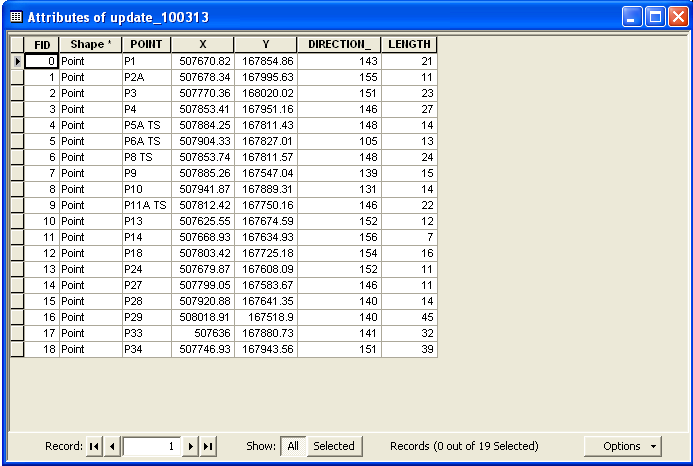MEMBUAT GARIS BERDASARKAN JARAK DAN SUDUT DI ARCGIS

Saya sedang memetakan arah dan jarak pergerakan longsoran dimana pengamatan di lakukan secara berkala. Hasil pengamatan di tabulasikan dengan susunan kolom sebagai berikut, titik pengamatan (nama titik, kordinat x dan y), arah longsoran (derajat) dan jarak pergerakan longsoran dari titik pengamatan. Dengan tabulasi tersebut, saya akan membuat garis dari titik pengamatan dengan arah (derajat) dan panjang garis (meter) sesuai dengan hasil pengamatan tersebut.
Saya memetakan menggunakan ArcGIS / ArcMap. Saya menggunakan extension ET Geowizards dari www.ian-ko.com untuk solusi cepat membuat garis berdasarkan jarak dan sudut. ET Geowizards bukan extension gratis, tapi tersedia free version dengan kemampuan yang tidak dibatasi waktu namun dibatasi dalam besarnya data yang bisa di proses, yaitu feature – nya kurang dari 100 (kurang dari 100 record di attribute – nya), salah satunya adalah fungsi untuk membuat garis berdasarkan jarak dan sudut yang akan saya tunjukkan kali ini.
Fungsi dari ET Geowizards yang saya gunakan adalah “Lines from Points, Direction and Distance” yang terdapat di tab Misc. Sesuai namanya, garis yang akan dihasilkan bersumber dari data point yang memiliki nilai sudut dan jarak di dalam attributenya. Dengan data tabulasi yang saya miliki sebelumnya, saya bisa membuat garis berdasarkan jarak dan sudut di ArcGIS menggunakan extension ET Geowizards.
Berikut adalah tahapannya :
- Add data, cari dan temukan file Excel/file dbf/file txt (TAB Delimited) yang memuat data titik pengamatan (nama titik, kordinat x dan y), arah longsoran (derajat) dan jarak pergerakan longsoran, seperti sample saya diatas.
- Pada tabel yang tampil di TOC, klik kanan Display XY Data.
- Terbentuk layer baru dengan nama sesuai dengan nama file Excel dengan tambahan kata Events dibelakangnya.
- Klik kanan layer tersebut (no 3), pilih Data –> Export Data. Simpan sebagai file shp dan tambahkan pada Table Of Content sebagai layer baru.
- Download dan install ET Geowizards. Setelah selesai install, dari menu Tools –> Customize, pilih tab Commands. Pada form sebelah kiri (categories), temukan ET Geowizards. Setelah di klik, pada form sebelah kanan (Commands) akan tampil fungsi ET GeoWizards. Click and drag untuk disisipkan pada toolbar apa saja yang sedang aktif di ArcMap.

- Click button ET Geowizards tersebut untuk membuka seluruh tools yang tersedia. Sebelumnya pastikan coordinate system Anda adalah mercator. Atur dari Data Frame Properties –> Coordinate System
- Untuk mini tutorial GIS kali ini kita hanya akan memanfaatkan tools “Lines from Points, Direction and Distance” yang terdapat di tab Misc. Untuk itu silahkan klik tab Misc dan pilih tools yang saya maksud tersebut, kemudian klik GO.
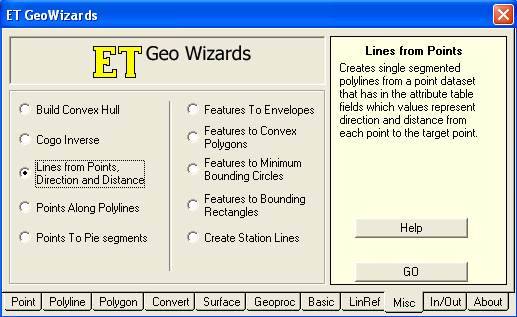
- Menu selanjutnya adalah memilih layer point (no. 1), memberi nama output layer (no. 2), memilih field yang merepresentasikan nilai Direction (sudut) (no.3) dan field yang merepresentasikan nilai Distance (jarak) (no.4). Klik Next.
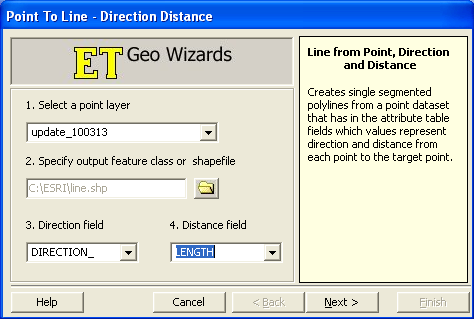
- Kemudian Anda diminta menentukan tipe sistem sudut yang digunakan. Dalam kasus saya, arah longsoran ingin dilihat dari Utara sebagai Nol Derajatnya, untuk itu saya memilih North Azimuth. Tentukan juga Direction Units-nya (no. 5). Klik Finish
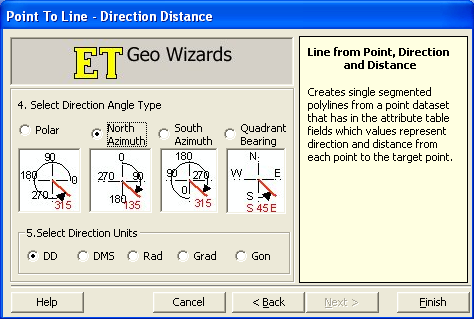
- Hasilnya bisa dilihat pada gambar di bawah ini
Nama :YUDI WARDANI
Nim : 1211500117
Kelompok : TV
Tahun Ajaran : 2015-2016
Sumber : http://inigis.com/membuat-garis-berdasarkan-jarak-dan-sudut-di-arcgis/